UltraViewer là phần mềm điều khiển máy tính từ xa miễn phí, được phát triển bởi đội ngũ lập trình viên Việt Nam, phục vụ hơn 40 triệu người dùng toàn cầu. Với giao diện trực quan, hiệu suất ổn định và tính bảo mật cao, UltraViewer là lựa chọn tối ưu cho hỗ trợ kỹ thuật, làm việc từ xa, đào tạo trực tuyến và chia sẻ dữ liệu. Bài viết này cung cấp cái nhìn chi tiết về tính năng, cập nhật phiên bản 6.6.113, hướng dẫn sử dụng, đánh giá bảo mật và cách xử lý các lỗi thường gặp.
Những tính năng chính của UltraViewer
Điều khiển từ xa linh hoạt: UltraViewer cho phép người dùng kết nối và thao tác trên máy tính từ xa thông qua ID và mật khẩu duy nhất được tạo tự động. Người dùng có thể sử dụng chuột, bàn phím để thực hiện các tác vụ như trên máy cục bộ, từ chỉnh sửa tài liệu đến chạy phần mềm phức tạp. Người được điều khiển có thể quan sát và lấy lại quyền điều khiển bất kỳ lúc nào, đảm bảo sự minh bạch.
Chia sẻ màn hình theo thời gian thực: Tính năng này hỗ trợ trình bày nội dung, hướng dẫn sử dụng phần mềm hoặc khắc phục sự cố kỹ thuật. Độ trễ thấp và khả năng điều chỉnh chất lượng hình ảnh giúp tối ưu hóa trải nghiệm trên các kết nối mạng khác nhau.
Truyền file không giới hạn: UltraViewer cho phép chuyển file (văn bản, hình ảnh, video) giữa các máy tính mà không giới hạn dung lượng. Tốc độ truyền nhanh, hỗ trợ cả kéo-thả file, giúp tiết kiệm thời gian khi chia sẻ dữ liệu lớn.
Cửa sổ chat tích hợp: Cung cấp giao tiếp trực tiếp giữa hai bên thông qua cửa sổ chat trong phần mềm, có thể bật/tắt bằng phím F1. Tính năng này tiện lợi cho việc trao đổi thông tin trong khi điều khiển, đặc biệt trong hỗ trợ kỹ thuật hoặc đào tạo.
Hỗ trợ đa màn hình: UltraViewer cho phép quản lý nhiều màn hình từ xa, phù hợp với các thiết bị có cấu hình đa dạng như PC với nhiều monitor. Người dùng có thể chuyển đổi giữa các màn hình một cách mượt mà.
Miễn phí hoàn toàn: Không giống nhiều phần mềm trả phí, UltraViewer cung cấp đầy đủ tính năng mà không giới hạn thời gian sử dụng, phù hợp cho cá nhân, doanh nghiệp nhỏ hoặc tổ chức giáo dục.
Hỗ trợ đa ngôn ngữ: Giao diện hỗ trợ tiếng Việt, tiếng Anh và nhiều ngôn ngữ khác, giúp tiếp cận người dùng toàn cầu.
Những tính năng mới phiên bản UltraViewer 6.6.113
Phiên bản 6.6.113, được cập nhật gần đây, mang đến nhiều cải tiến quan trọng:
Khắc phục lỗi giao diện chat: Sửa lỗi cửa sổ chat không hiển thị đầy đủ chiều rộng, cải thiện trải nghiệm giao tiếp.
Sửa lỗi file .UVR: Đảm bảo khả năng mở và phát các file video ghi lại từ phiên điều khiển, khắc phục vấn đề từ phiên bản 6.6.110.
Tối ưu hiệu suất: Giảm mức sử dụng CPU xuống đáng kể, cải thiện chất lượng video và tăng khung hình/giây (FPS), đặc biệt trên các máy cấu hình thấp hoặc kết nối mạng yếu.
Sao chép-dán giữa các máy: Cho phép sao chép văn bản, hình ảnh hoặc dữ liệu clipboard từ máy điều khiển sang máy được điều khiển và ngược lại, tăng hiệu quả làm việc.
Cải thiện khả năng tương thích: Hỗ trợ tốt hơn trên các hệ điều hành Windows mới (Windows 10, 11) và xử lý lỗi liên quan đến ký tự đặc biệt trong tên người dùng.
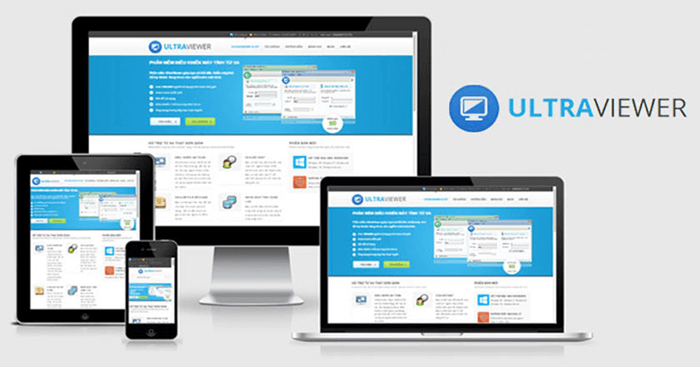
Cách sử dụng UltraViewer
Cài đặt phần mềm:
- Truy cập trang chủ chính thức tại ultraviewer.net để tải file cài đặt (.exe). Đảm bảo tải từ nguồn uy tín để tránh rủi ro bảo mật.
- Chạy file .exe, chọn thư mục lưu trữ (hoặc để mặc định), nhấn “Next” và “Install” để hoàn tất. Quá trình cài đặt chỉ mất khoảng 1-2 phút.
- Mở UltraViewer, phần mềm sẽ hiển thị ID và mật khẩu duy nhất của máy tính.
Kết nối và điều khiển:
- Yêu cầu đối tác cung cấp ID và mật khẩu hiển thị trên UltraViewer của họ.
- Nhập ID vào ô “ID đối tác” và mật khẩu vào ô tương ứng trên giao diện UltraViewer của bạn, sau đó nhấn “Kết nối”.
- Khi kết nối thành công, màn hình máy đối tác sẽ xuất hiện. Sử dụng chuột và bàn phím để thao tác như trên máy cục bộ.
- Sử dụng cửa sổ chat (phím F1) hoặc kéo-thả file để trao đổi dữ liệu.
Ngắt kết nối:
- Nhấn biểu tượng “X” trên cửa sổ điều khiển hoặc đóng phần mềm để chấm dứt kết nối.
- Mật khẩu sẽ tự động đổi mới khi khởi động lại UltraViewer, đảm bảo không ai kết nối lại mà không được phép.
Mẹo sử dụng:
- Điều chỉnh chất lượng hình ảnh trong phần cài đặt nếu kết nối mạng chậm để giảm độ trễ.
- Sử dụng phím tắt F1 để bật/tắt nhanh cửa sổ chat.
- Kiểm tra phiên bản phần mềm để đảm bảo cả hai bên sử dụng bản mới nhất, tránh lỗi không tương thích.
UltraViewer có an toàn và bảo mật không?
UltraViewer được thiết kế với các cơ chế bảo mật tiên tiến để đảm bảo an toàn cho người dùng:
Mã hóa AES 256-bit: Toàn bộ dữ liệu truyền tải, bao gồm hình ảnh màn hình và file, được mã hóa bằng chuẩn AES 256-bit, ngăn chặn truy cập trái phép từ bên thứ ba.
Mật khẩu ngẫu nhiên: Mỗi lần khởi động, UltraViewer tạo một mật khẩu mới, không tái sử dụng, giảm nguy cơ bị tấn công. Người dùng có thể yêu cầu phần mềm tạo mật khẩu mới bất kỳ lúc nào.
Giám sát và kiểm soát: Người được điều khiển có thể theo dõi mọi thao tác trên màn hình và lấy lại quyền điều khiển bằng cách di chuyển chuột hoặc nhấn tổ hợp phím.
Chấm dứt kết nối tức thì: Người dùng có thể ngắt kết nối bằng cách đóng phần mềm hoặc nhấn “X”, đảm bảo không ai tiếp tục truy cập mà không được phép.
Chứng nhận số Sectigo: UltraViewer được ký số bởi Sectigo, xác nhận phần mềm đến từ nguồn đáng tin cậy, không chứa mã độc.
Cảnh báo bảo mật:
- UltraViewer an toàn khi sử dụng đúng cách, nhưng đã ghi nhận các trường hợp lừa đảo kỹ thuật, nơi kẻ xấu giả danh nhân viên hỗ trợ để yêu cầu ID/mật khẩu. Người dùng cần:
- Chỉ chia sẻ thông tin với người đáng tin cậy.
- Không cung cấp thông tin nhạy cảm (mật khẩu ngân hàng, OTP) qua cửa sổ chat hoặc màn hình.
- Tắt tính năng “Tự động khởi động cùng Windows” nếu không cần thiết để tránh kết nối ngoài ý muốn.
- Luôn cập nhật phiên bản mới nhất (6.6.113 trở lên) để vá các lỗ hổng bảo mật tiềm ẩn.
Những lỗi thường gặp và cách khắc phục
Dưới đây là các lỗi phổ biến khi sử dụng UltraViewer và giải pháp tương ứng:
Lỗi “Getting ID” hoặc không kết nối được:
- Nguyên nhân: Mất kết nối Internet hoặc xung đột phần mềm.
- Khắc phục: Kiểm tra kết nối mạng, tắt tường lửa/tạm dừng phần mềm diệt virus, hoặc bật tính năng tự động khởi động lại trong cài đặt UltraViewer 6.6.113.
Lỗi hiển thị cửa sổ chat:
- Nguyên nhân: Giao diện chat không hiển thị đầy đủ chiều rộng.
- Khắc phục: Cập nhật lên phiên bản 6.6.113, đã sửa lỗi này.
Lỗi mở file .UVR:
- Nguyên nhân: File video ghi lại từ phiên điều khiển không phát được.
- Khắc phục: Tải phiên bản 6.6.113 để đảm bảo tương thích với định dạng .UVR.
Lỗi captcha lặp lại:
- Nguyên nhân: Xuất hiện trên máy có ký tự đặc biệt (như tiếng Hàn) trong tên người dùng Windows.
- Khắc phục: Cập nhật lên phiên bản 6.6.120 hoặc đổi tên người dùng Windows không chứa ký tự đặc biệt.
Lỗi kết nối trên Windows 7:
- Nguyên nhân: Thiếu .NET Framework hoặc phiên bản cũ không tương thích.
- Khắc phục: Cài đặt .NET Framework 4 trở lên và cập nhật UltraViewer lên 6.6.58 hoặc mới hơn.
Lỗi hiển thị màn hình nhỏ:
- Nguyên nhân: Độ phân giải không tương thích giữa hai máy.
- Khắc phục: Điều chỉnh độ phân giải màn hình của máy đối tác hoặc bật chế độ “Full screen” trong UltraViewer.
Lỗi hiệu suất trên máy cấu hình thấp:
- Nguyên nhân: CPU hoặc RAM không đủ mạnh.
- Khắc phục: Giảm chất lượng hình ảnh trong cài đặt hoặc sử dụng phiên bản 6.6.113 với tối ưu hóa CPU.
So sánh UltraViewer với các phần mềm khác
| Tiêu chí | UltraViewer | TeamViewer | AnyDesk |
|---|---|---|---|
| Giá cả | Miễn phí hoàn toàn | Miễn phí cá nhân, trả phí thương mại | Miễn phí cá nhân, trả phí thương mại |
| Hiệu suất | Tốt, tối ưu CPU ở bản 6.6.113 | Cao, nhưng nặng tài nguyên | Nhẹ, tốc độ cao |
| Bảo mật | AES 256-bit, mật khẩu ngẫu nhiên | AES 256-bit, 2FA, xác thực thiết bị | TLS 1.2, mã hóa RSA |
| Nền tảng hỗ trợ | Chủ yếu Windows | Windows, macOS, Linux, mobile | Windows, macOS, Linux, mobile |
| Tính năng nổi bật | Chat, truyền file, đa màn hình | Ghi phiên, VPN, quản lý thiết bị | Ghi phiên, bảng vẽ, tối ưu mạng yếu |
UltraViewer nổi bật với chi phí bằng 0 và giao diện đơn giản, phù hợp cho người dùng phổ thông. Tuy nhiên, nếu cần hỗ trợ đa nền tảng hoặc tính năng nâng cao, TeamViewer hoặc AnyDesk là lựa chọn thay thế.
Lợi ích trong công việc và học tập
- Hỗ trợ kỹ thuật: Nhân viên IT có thể khắc phục sự cố từ xa, giảm chi phí di chuyển.
- Đào tạo trực tuyến: Giáo viên chia sẻ màn hình để hướng dẫn học viên, hỗ trợ học tập từ xa.
- Làm việc nhóm: Nhiều người cùng thao tác trên một màn hình, tăng hiệu quả hợp tác.
- Tiết kiệm chi phí: Miễn phí hoàn toàn, phù hợp cho doanh nghiệp nhỏ và cá nhân.
Kết luận
UltraViewer là phần mềm điều khiển máy tính từ xa mạnh mẽ, miễn phí, với các tính năng như điều khiển đa màn hình, truyền file, chat tích hợp và bảo mật AES 256-bit. Phiên bản 6.6.113 cải thiện hiệu suất, sửa lỗi và bổ sung tính năng sao chép-dán, đáp ứng tốt nhu cầu làm việc, học tập và hỗ trợ kỹ thuật. Dù tồn tại một số hạn chế như hỗ trợ chủ yếu trên Windows, UltraViewer vẫn là lựa chọn hàng đầu nhờ sự tiện lợi và chi phí bằng 0. Tải ngay tại ultraviewer.net để trải nghiệm!
